
Ladíme AMD Radeon RX 7600: Jak na přetaktování, ztišení nebo nižší teploty či spotřebu | Kapitola 2
Seznam kapitol
Na dvou dříve testovaných Radeonech RX 7600 – ROG Strix RX 7600 O8G a Sapphire Pulse AMD Radeon RX 7600 – se podíváme, co vše se s nimi dá ještě zkusit, pokud vám nevyhovuje nastavení od výrobce.
Co v grafech najdete a jak se v nich vyznat
Ve výsledcích měření z jednotlivých testů jsou uvedené základní hodnoty, které zaznamenat přes diagnostické utility. Údaje jsou ze záznamu z MSI Afterburner, celkový příkon PC jsem získal odečtem z displeje zásuvkového wattmetru Voltcraft Energy Monitor 4000 Pro.
Aby to bylo jednodušší, na úvod se podíváme jen na grafy s jediným výchozím nastavením karty. V nich je vidět, jak se chová regulace v zátěži.
V dalších kapitolách už jsou u každé hodnoty vždy dvě měření a jim příslušné dvě datové řady – první je aktuální nastavení a druhá výchozí nastavení pro srovnání. V čárových (spojnicových) grafech je vždy průběh celého měření, v pruhových grafech pak minimální, průměrné a maximální hodnoty.
V každém spojnicovém grafu je hlavní a vedlejší osa. To je nutné, pokud chceme mít v jednom grafu více hodnot s různými řády, které spolu souvisejí – například takt GPU v tisících MHz a vytížení procesoru a grafického čipu v procentech. To, která hodnota přísluší ke každé ose, je vidět na popiscích, u hlavní hodnoty pak barva osy odpovídá příslušné datové řadě.
Snímková frekvence, vytížení GPU a CPU
V prvním grafu je klíčovou hodnotou průběh snímkové frekvence (oranžové a červené datové řady, které přísluší k levé svislé ose téže barvy). V tomto testu mají obě osy stejný rozsah, v jiných testech ale může být nastavený jinak tak, aby to lépe vyhovovalo dosahovaným snímkovým frekvencím.
V grafu je oranžovou barvou zvýrazněný úsek, z něhož se počítají průměry a odečítají i minima a maxima, jejichž hodnoty pak vidíte v grafu v boxech napravo pod legendou.
Na vodorovné ose je čas v sekundách, 3D zátěž začíná obvykle kolem třicáté sekundy.
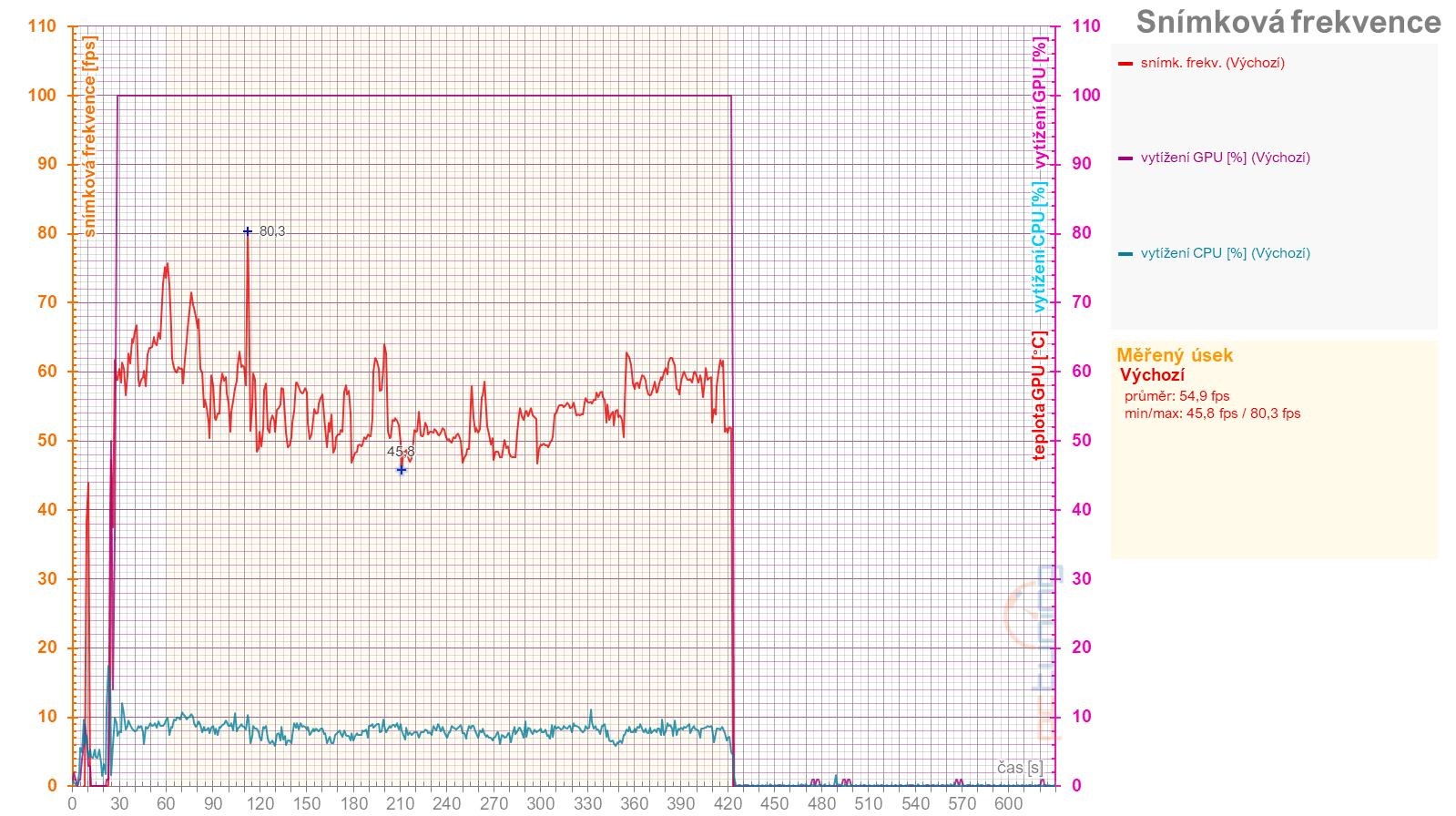
V odstínech fialové je zaneseno vytížení grafického čipu. To příšluší k ose napravo, v zátěži je to obvykle 98–100 %, pokud kartu nelimituje procesor.
V odstínech tyrkysové je pak vytížení procesoru. Maximální hodnota při vytížení všech 24 vláken naplno by byla sto procent stejně jako u GPU, tady je to kolem 10 %. Hodnota patří také k pravé vedlejší ose.
V pruhovém grafu jsou pak ještě minimální, průměrné a maximální hodnoty snímků za sekundu z druhého (modrého) měřeného úseku.
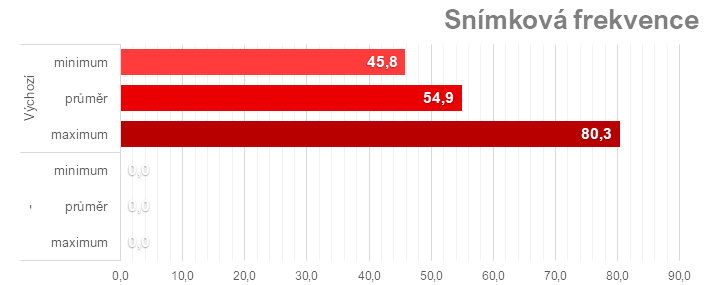
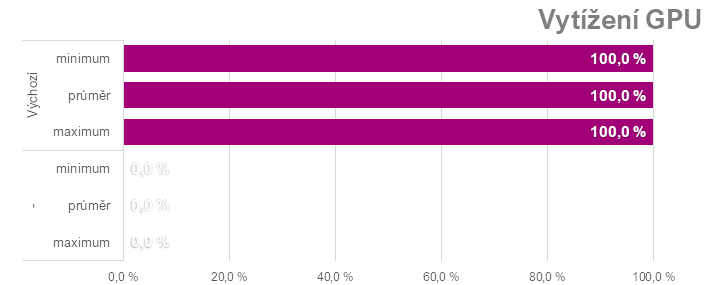
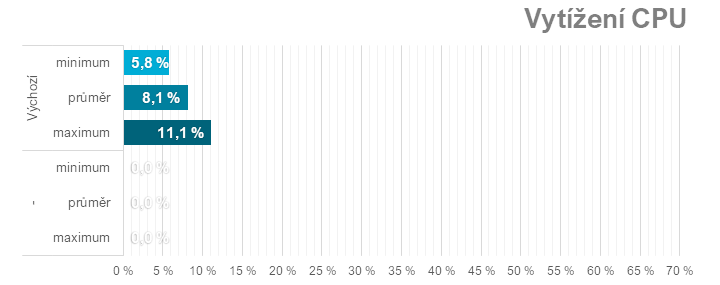
Takt GPU, takt pamětí, napětí GPU
V dalším grafu s označením Takt GPU je průběh taktů na kartě během testu. Modrou barvu má průběh taktů grafického čipu, které regulace upravuje v závislosti na spotřebě. Přísluší k modré ose nalevo s rozsahem 0–3300. Tyrkysovou barvou je takt pamětí. Ten se u obou profilů neliší a ve 3D zátěži se nemění, takže je po většinu času v grafu vidět jen rovná čára. U pamětí jde o pracovní takt 2238 MHz, „efektivní“ hodnota je u GDDR6 osmkrát vyšší, tedy 17 904 Mb/s (zhruba 18 Gb/s). Před spuštěním a po skončení testu běží paměti v úspornějším režimu na nižších taktech.
V hnědých odstínech je pak průběh napětí grafického čipu. To se v zátěži pohybuje většinou v rozmezí 0,8–1,1 V. Abych hodnoty mohl vynést na jednu ze dvou os grafu, převedl jsem je na milivolty (tedy 1000–1200 mV), odpovídající osa je nalevo.
A nakonec se ještě opakuje vytížení GPU, to má opět fialovou barvu a osu vpravo.
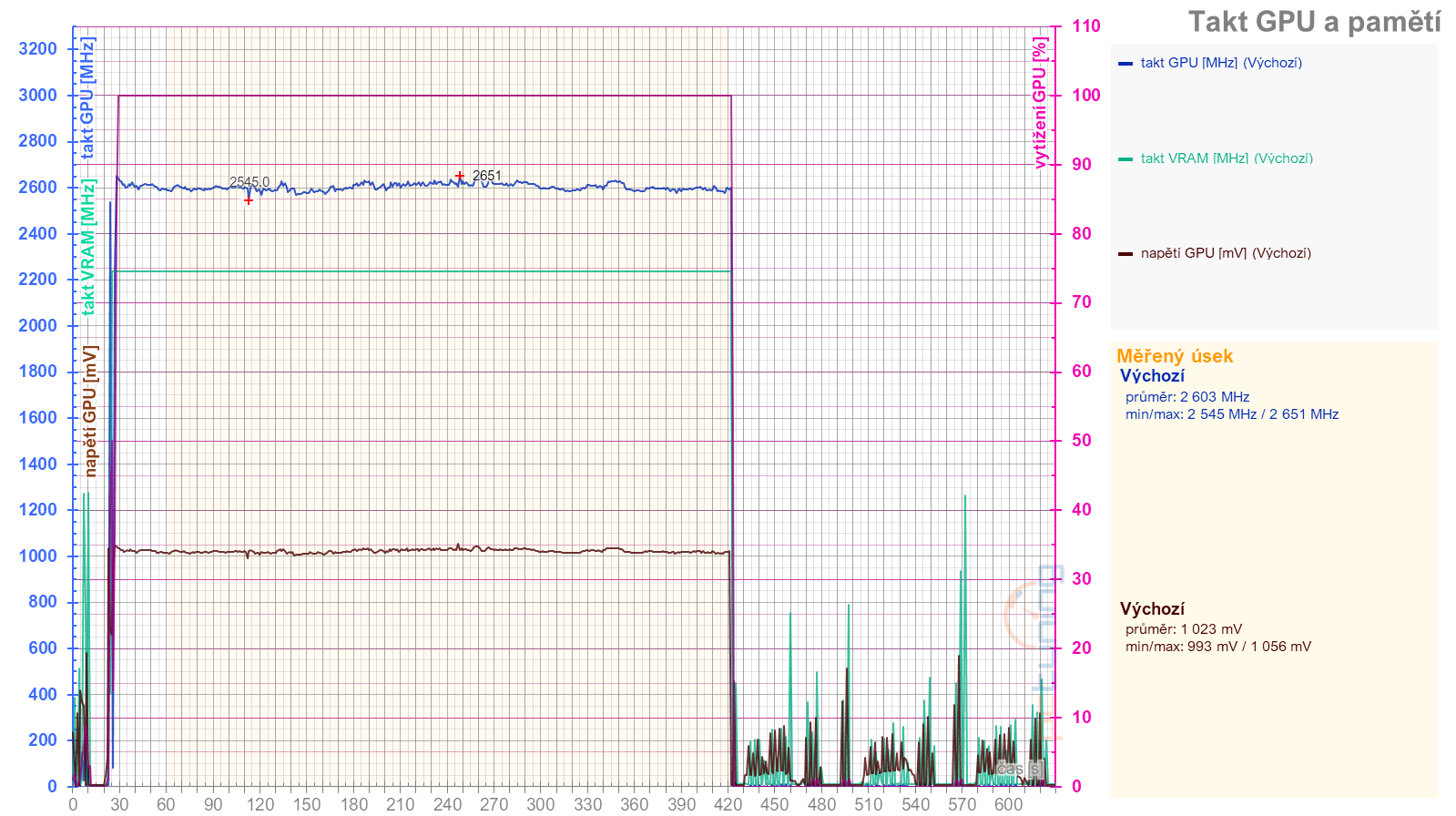
V dalším grafu je opět srovnání minimálních, průměrných a maximálních hodnot z vyznačeného úseku.
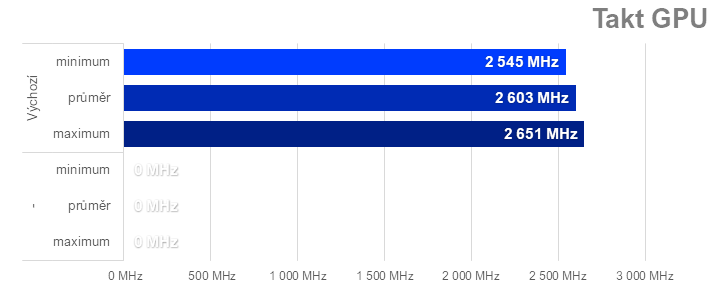
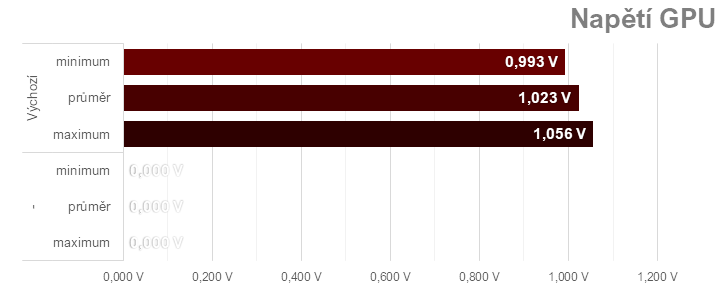
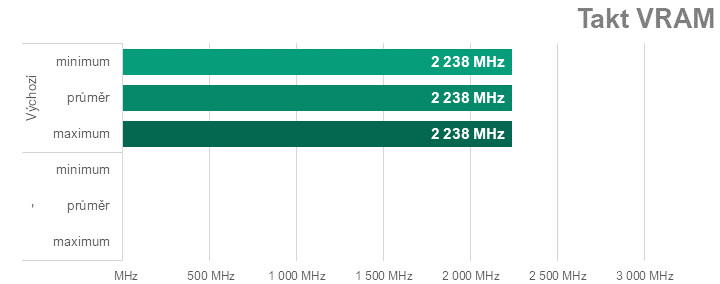
Teplota GPU, Hotspot, Fan speed
V dalším grafu jde především o závislost otáček ventilátorů na teplotách čipu. U posledních generací zobrazují Radeony v monitoringu vedle průměrné hodnoti i nejvyšší hodnotu z teplot naměřených na jednotlivých čidlech uvnitř GPU (hotspot).
V našem grafu je klasická průměrná teplota v odstínech červené, nejvyšší teplota naměřená napříč čidly, tedy hotspot, je v odstínech oranžovočervené. Právě podle hodnot naměřených na „hotspotu“ pak regulace nastavuje výkon ventilátorů (v rozsahu od nuly do sta procent výkonu).
Nalevo je osa pro většinu hodnot – teplotu GPU i jeho hotspotu a šedou barvou výkon ventilátoru v procentech (fan speed). Na ose vpravo jsou pak otáčky ventilátorů (v grafu odstíny modré).
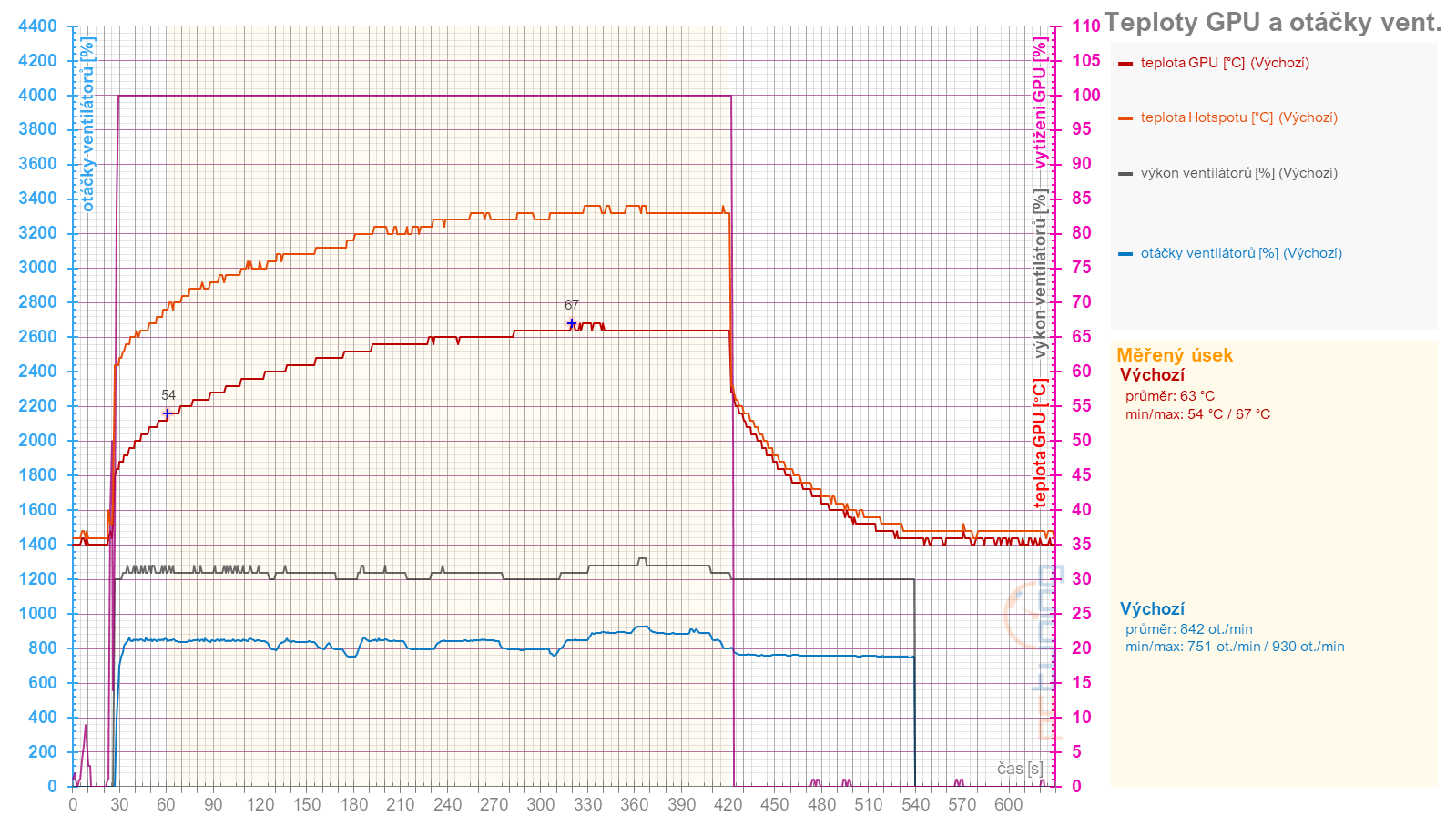
Příkon PC, příkon GPU, příkon CPU
Jasně zelená čára kolem 300 W je příkon celé sestavy odečítaný zásuvkovým wattmetrem. Jde tedy o reálný příkon celého počítače, který je kvůli účinnosti zdroje vyšší než součet příkonu jednotlivých komponent napájených zdrojem. Čistý příkon samotných komponent je nižší, ale vše napájí zdroj s účinností kolem 90–92 % a platit budete to, co si počítač vezme ze zásuvky.
V tmavších odstínech hnědozelené (khaki) je příkon karty odečtený z monitoringu. Na jejím průběhu je vidět, že prakticky po celou dobu zátěže běží karta na hranici nastaveného maximálního příkonu, regulace drží hodnotu v rozmezí 2–3 W od něj a jen výjimečně se regulace trochu rozdivočí a objeví se špičky..
U minulé generace Radeonů šlo ještě o příkon samotného grafického čipu, u RX 7600 už by mělo jít o (přibližný) příkon celé karty. Na to si musíte dávat pozor při srovnávání spotřeby RX 7000 podle monitoringu se staršími Radeony, u nichž se stejná položka vztahuje jen k příkonu GPU bez ostatních komponent na kartě.
Nejnižší čára v zelenomodrých odstínech dole je pak příkon procesoru z monitoringu. Opět platí, že jde o samotné pouzdro procesoru, nějaké další ztráty jsou na napájecí kaskádě procesoru na desce a nakonec na zdroji. U zásuvky to bude oproti čistým cca 60 W z monitoringu možná 5–6 W navrch.
Zbývajících cca 50–60 W do celkového příkonu PC dělají účinnost zdroje a příkon ostatních komponent (deska, na ní čipset, paměti, integrované adaptéry, disk, systémové ventilátory, regulační panel k ventilátorům a pásek s LED)
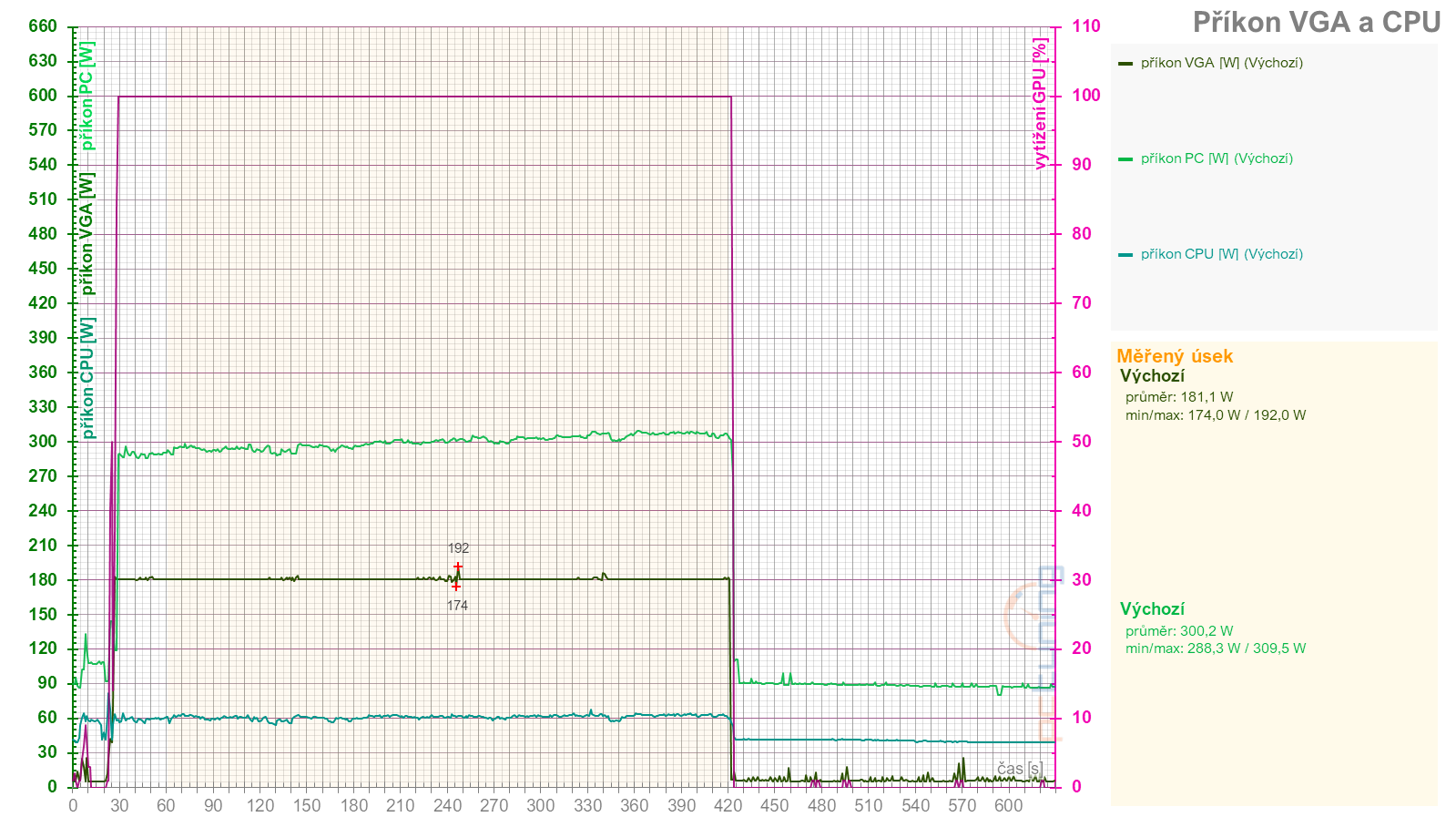
A ještě hodnoty v pruhových grafech.
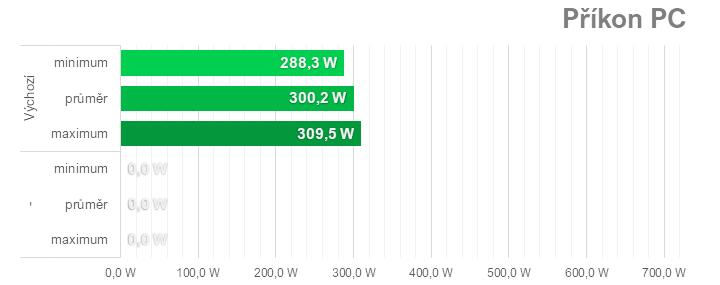
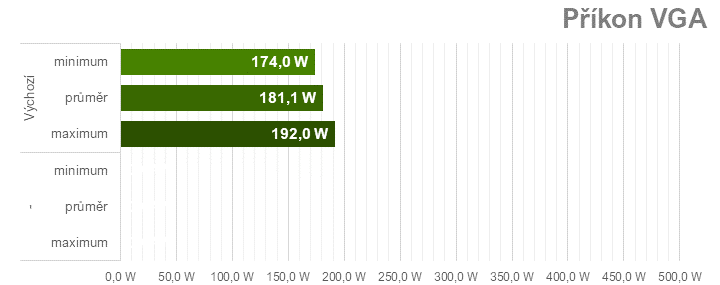
Ve druhém už je příkon samotné grafiky z monitoringu – na průměru je dobře vidět, jestli a jak regulace na jednotlivých profilech limit příkonu mění. S výchozím a vyváženým profilem je průměr kolem 329,6 W, což zhruba odpovídá limitu 328,8 W vyčtenému z diagnostiky.





























